Как исправить проблему с воспроизведением музыки на iPhone

[ad_1]
iPhone начинает воспроизводить музыку случайным образом? Прочтите эту статью, чтобы узнать, как лучше всего исправить то, что iPhone воспроизводит музыку самостоятельно.
Советы по музыке для iPhone
Исправить проблемы с музыкой на iPhone
У меня проблема с моим iPhone 6s на ios 13, когда музыка из моего списка воспроизведения начинает воспроизводиться сама по себе. Он периодически проигрывает случайные песни, когда у меня даже не открыто ни одно музыкальное приложение. Кто-нибудь знает, что происходит и как это исправить? Любая помощь будет принята с благодарностью. Спасибо.
В наши дни многие пользователи iPhone жалуются, что iPhone воспроизводит музыку сам по себе, как и указанный выше пользователь. Это очень неловкий момент, когда iPhone начинает воспроизводить музыку случайным образом, особенно когда вы находитесь в зоне, запрещенной к шуму, включая религиозные собрания, больницы и многие другие. Эта проблема возникает не только в приложении Музыка, но и в других приложениях, таких как Pandora, iTunes, Siri и других музыкальных приложениях. В основном на эту проблему жалуются пользователи iPhone 6 / 6s / 7/7 Plus.
Если вы страдаете от такой проблемы и ищете лучшие решения, следуйте этой статье. Мы попытались исследовать проблему, которая приводит к проблеме, и предоставить несколько методов ее решения.
Метод 1: проверьте наушники
Должен ли такой сбой возникать только при подключении наушников? Возможно, ваш наушник ведет к тому, что iPhone начинает воспроизводить музыку в случайном порядке. Вы можете проверить контроллер наушников на предмет повреждений, которые запускают воспроизведение музыки. Если вы обнаружили какое-либо повреждение наушника, попробуйте его починить или заменить на новый.

Исправить iPhone, воспроизводящий музыку самостоятельно — проверьте наушники
Метод 2: остановите приложения в фоновом режиме
Если проблема не устранена, попробуйте остановить приложение, работающее в фоновом режиме, чтобы исправить то, что iPhone воспроизводит музыку самостоятельно. Иногда недавно установленное стороннее приложение мешает работе системных приложений, что приводит к таким раздражающим моментам. Вот шаги, чтобы остановить приложения в фоновом режиме:
- Прежде всего, дважды нажмите кнопку «Домой» на устройстве iPhone (смахните вверх от нижней части экрана для iPhone X и более поздних версий).
- Теперь просмотрите приложение, которое вы недавно использовали, проводя пальцем влево и вправо.
- Проведите пальцем вверх по приложению, которое хотите убить.
- Перезагрузите устройство, чтобы изменения вступили в силу.
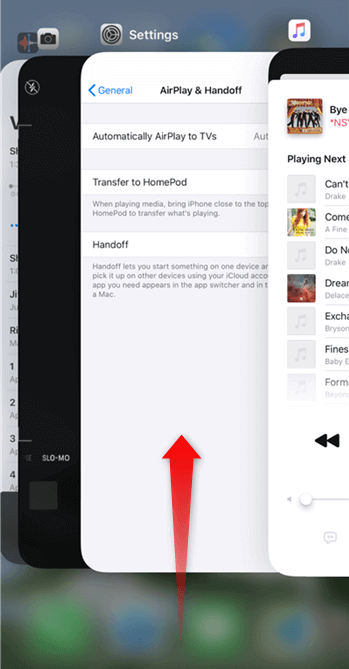
Остановить приложения в фоновом режиме
Метод 3: установите флажок «Встряхнуть для перемешивания» (iOS 8.3 и более ранние версии)
Если вы включили Shake to Shuffle, датчик будет знать, когда iPhone двигается. И эта функция будет перемешивать песни и получать новый случайный порядок воспроизведения. Но эта функция была удалена из iOS 8.4. Итак, для пользователей iOS 8.3 и более ранних версий перейдите в «Настройки»> «Музыка»> «Переключить встряхивание для отключения в случайном порядке».
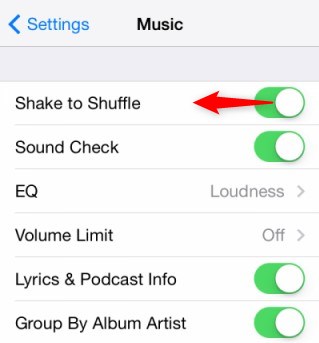
Отключить встряхивание для перемешивания
Метод 4: проверьте наличие обновлений музыкальных приложений
Если музыка начинает воспроизводиться сама по себе из списка воспроизведения в других музыкальных приложениях, например в Pandora. Обновления приложений всегда исправляют небольшие ошибки при использовании. Так что зайдите в App Store, чтобы проверить наличие обновлений. Если есть доступные обновления, загрузите и установите, чтобы устранить проблему.
Если проблема не исчезнет, попробуйте удалить и переустановить приложение.
Метод 5: сбросить все настройки
Сброс всех настроек сбросит настройки на вашем устройстве до значений по умолчанию. Сбросятся только системные настройки, вы не потеряете данные на своем устройстве. Если произошла ошибка системных настроек, сброс всех настроек устранит проблему с воспроизведением музыки.
Перейдите в «Настройки»> «Основные»> «Прокрутите вниз» и выберите «Сброс»> «Нажмите« Сбросить все настройки »».
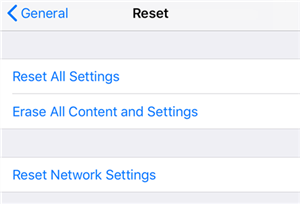
Сбросить все настройки на iPhone
Метод 6: перезагрузите iDevice
Перезагрузка — отличная функция электронного устройства. Перезагрузка мобильного телефона — лучшее решение многих проблем. Есть много проблем, которые можно решить с помощью простой перезагрузки устройства. Вы можете выполнить простой перезапуск, чтобы исправить проблему, когда iPhone начинает воспроизводить музыку случайным образом.
- Для iPhone X и более поздних моделей: нажмите и удерживайте любую кнопку регулировки громкости и боковую кнопку, пока не появится слайд для выключения, затем перетащите ползунок, чтобы выключить.
- Для iPhone 6/7/8 и SE (2nd): нажмите и удерживайте боковую кнопку, пока не появится ползунок выключения, затем перетащите ползунок, чтобы выключить.
- Для iPhone 5 и более ранних версий и SE (1st): нажмите и удерживайте кнопку питания в верхней части iPhone, пока не появится ползунок выключения, затем перетащите ползунок, чтобы выключить.
Для дальнейшего чтения: исправление перезагрузки iPhone / iPad после обновления iOS>
Метод 7: сброс настроек устройства до заводских
Если проблема все еще возникает после выполнения всех вышеперечисленных методов, последний способ — сбросить настройки устройства до заводских. Этот метод удалит все ваши мобильные данные, включая сообщения, фотографии, видео, журналы вызовов и все остальное. Чтобы избежать потери данных, вам необходимо заранее сделать резервную копию ваших данных в iCloud / iTunes / компьютере. Затем попробуйте выполнить сброс к заводским настройкам, чтобы исправить то, что iPhone воспроизводит музыку сам по себе.
Шаг 1. Изначально вам нужно сделать резервную копию данных вашего телефона в iCloud, зайдя в настройки вашего устройства iOS.
Шаг 2. После этого перейдите в «Настройки»> «Сбросить» в разделе «Общие».
Шаг 3. Теперь вам нужно нажать на «Стереть все содержимое и настройки» и нажать «Стереть iPhone».
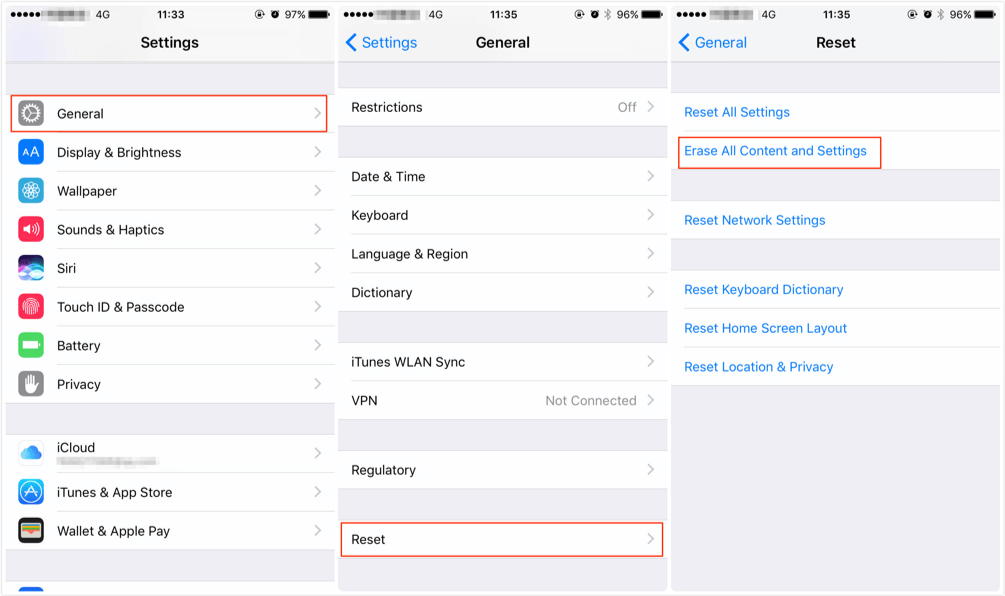
Исправить iPhone воспроизводит музыку самостоятельно — восстановите свое устройство
Шаг 4. Затем настройте iPhone и нажмите «Восстановить из резервной копии iCloud» на экране «Приложения и данные».
Шаг 5. Введите данные учетной записи iCloud, такие как адрес электронной почты и пароль, и нажмите на вход.
Бонусный совет: более простой способ добавить музыку на iPhone
Когда дело доходит до добавления музыки с компьютера на iPhone, iTunes — традиционный способ сделать это. Однако процесс довольно сложный и требует много времени, вам нужно добавить песни в iTunes, а затем синхронизировать музыку с вашим iPhone. Более того, он может стереть существующие песни на устройстве из-за неправильной работы.
Так есть ли другой способ помочь вам легко добавить музыку на iPhone? Да, AnyTrans — это решение. Это профессиональный инструмент для управления данными iOS, который поможет вам всегда поместить ваши любимые песни и все данные iPhone в нужное место.
- Он позволяет напрямую переносить музыку с компьютера / библиотеки iTunes на iPhone. Просмотрите, а затем выберите песни, которые хотите передать.
- Он не удалит предыдущую музыку или другие данные на вашем iPhone.
- Он также позволяет переносить резервную копию музыки с iPhone на компьютер / в библиотеку iTunes, которую iTunes не может сделать.
- Помимо музыки, он также поддерживает управление списками воспроизведения, видео, мелодиями звонка, аудиокнигами и т. Д.
Как насчет того, чтобы попробовать? Хорошо работает как на ПК, так и на Mac, поддерживает все модели iPhone. Далее мы покажем вам, как добавить музыку на iPhone с компьютера:
Шаг 1. Загрузите его сейчас и запустите на компьютере.
Шаг 2. Подключите iPhone к компьютеру через USB-кабель> выберите «Диспетчер устройств»> «Выбрать музыку».
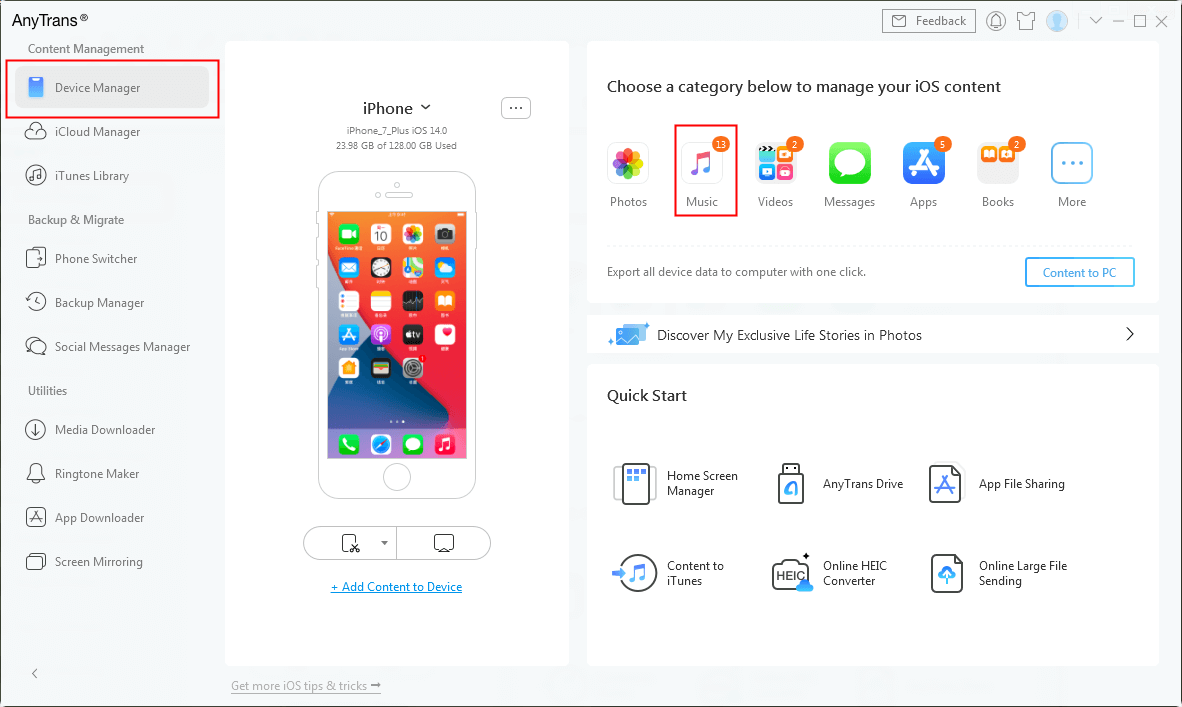
Выберите вкладку «Музыка» в диспетчере устройств.
Шаг 3. Нажмите кнопку «+»> Обзор и выберите нужные песни> Нажмите «Открыть», чтобы начать передачу.
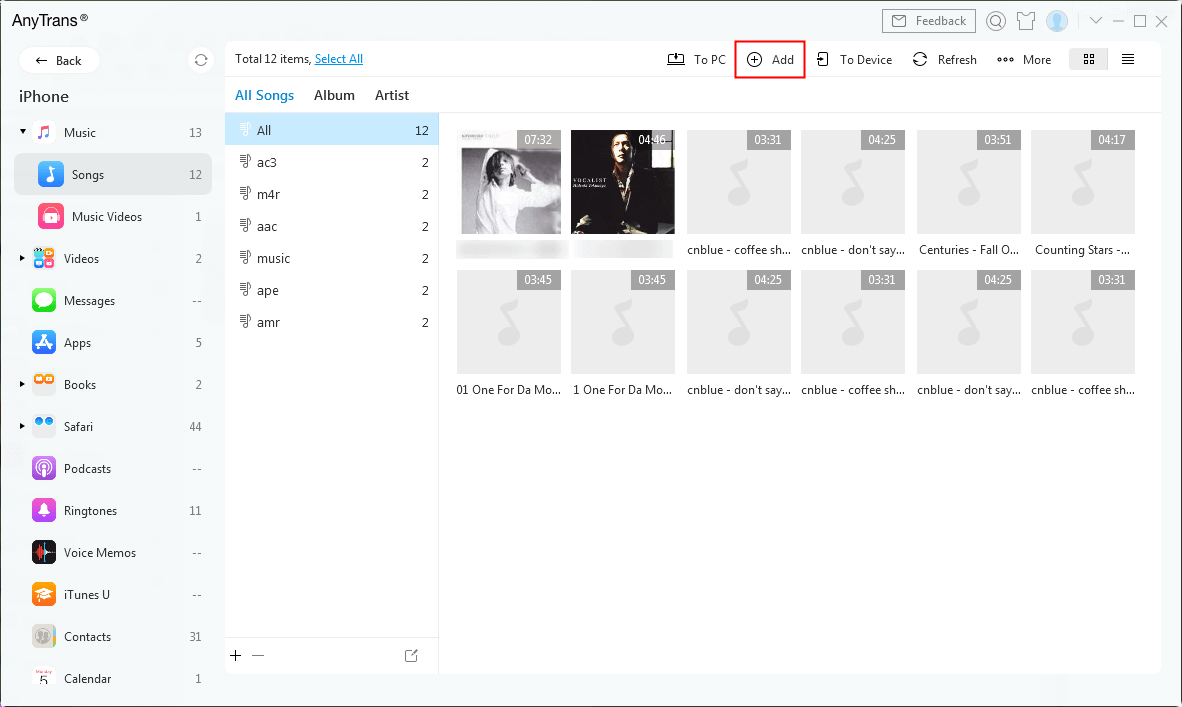
Добавить музыку на iPhone с легкостью
Нижняя линия
Здесь, в этом посте, мы обсудили лучшие решения ваших вопросов о том, как исправить проблему с воспроизведением музыки на iPhone. Все вышеперечисленные методы мной хорошо протестированы и просты в реализации. Для реализации не требуется никаких экстраординарных компьютерных навыков. Надеюсь, эти основные исправления помогут вам решить, что iPhone начинает воспроизводить музыку случайным образом.
Кроме того, если вы предпочитаете новый способ управления и передачи данных iPhone, просто попробуйте AnyTrans. Это позволит вам полностью контролировать данные вашего iPhone, от музыкального произведения до всей библиотеки фотографий.
[ad_2]

